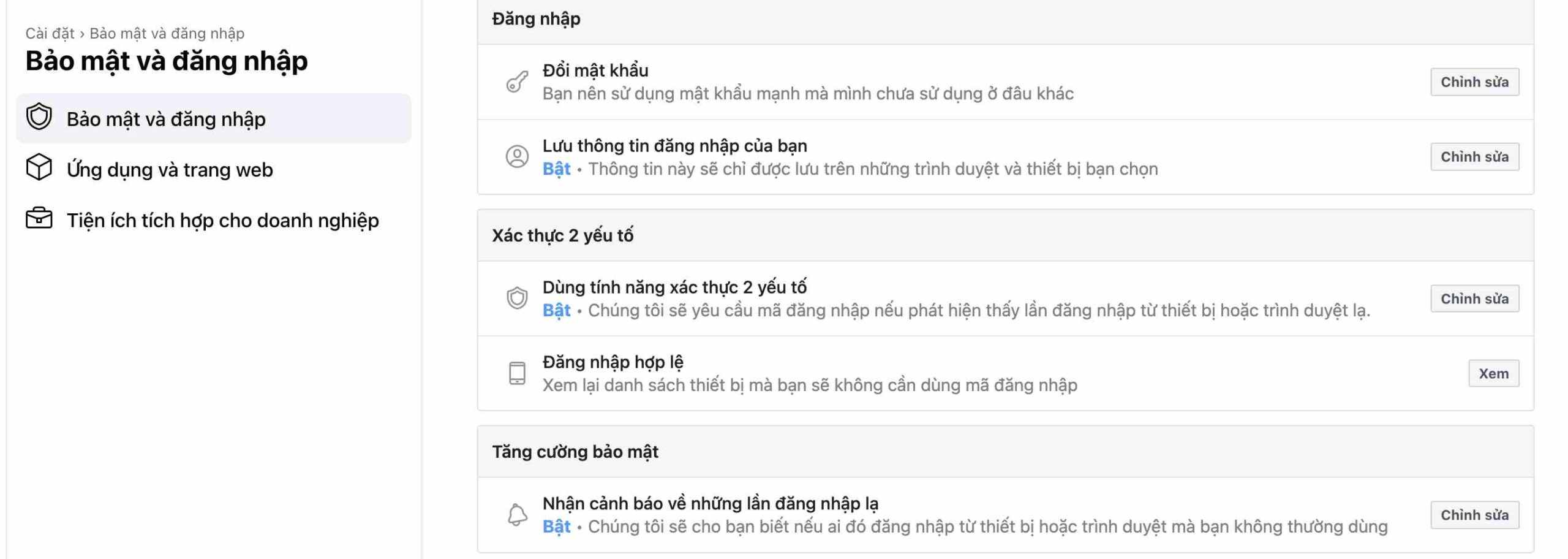Đôi khi, bạn rơi vào tình trạng tự dưng quên mất mật khẩu Facebook hoặc vì một sự cố gì đó mà bạn bị log out khỏi tài khoản của mình nhưng không thể vô lại được nữa. Nếu có đang gặp các vấn đề trên, bạn có thể thử cách lấy mật khẩu Facebook bằng hình ảnh ngay dưới đây.

Lấy mật khẩu Facebook bằng hình ảnh là gì?
Lấy mật khẩu Facebook bằng hình ảnh là việc bạn sử dụng hình ảnh từ CCCD của mình (chính chủ) để xác nhận với Facebook rằng tài khoản này hiện tại là của bạn và các thông tin cá nhân bạn cung cấp với Facebook khi đối chiếu với thông tin trên CCCD là hoàn toàn giống nhau.
Việc đối chiếu này thể hiện rằng Facebook này chính là do tự tay thực hiện đăng ký và bạn đang muốn thao tác để lấy lại hoặc đổi lại mật khẩu.
Ngoài hình ảnh lấy mật khẩu Facebook bằng hình ảnh CCCD ra, bạn có thể thao tác với hình ảnh đại diện hay hình ảnh bạn bè đơn giản.
Lấy lại mật khẩu Facebook bằng hình ảnh bạn bè
Để lấy lại mật khẩu bằng cách này, bạn có thể thực hiện như sau:
Bước 1: Chọn hình tam giác ngược ở góc bên phải phía trên => cài đặt & quyền riêng tư => cài đặt.
Bước 2: Nhấn vào mục “bảo mật và đăng nhập” => chọn “tăng cường và bảo mật” để chỉnh sửa.
Bước 3: “Chọn bạn bè” là những người liên lạc thường xuyên để trở thành người liên hệ đáng tin cậy.
Bước 4: Nhập tên Facebook của từ 3 – 5 người. Khi bạn nhập đúng tên Facebook của những người này, Facebook sẽ tự động xuất hiện Facebook của họ, bạn nhấp vào để thêm.
- Đánh giá: 8/10
- Ưu điểm: Thao tác không quá nhiều bước, sau này trong trường hợp quên mật khẩu bạn có thể lựa chọn các liên hệ đáng tin cậy này để đăng nhập lại vào Facebook dễ dàng.
- Nhược điểm: Hơi mất thời gian để thao tác thực hiện.
Xem thêm: Cách đăng ảnh lên Facebook không bị vỡ
Lấy mật khẩu Facebook bằng hình ảnh đại diện
Nếu nhận thấy cách trên hơi phức tạp, bạn có thể thử áp dụng cách lấy mật khẩu facebook bằng hình ảnh đại diện:
Bước 1: Truy cậo vào Facebook cá nhân.
Bước 2: Ấn chọn mũi tên tam giác ngược bên góc phải phía trên màn hình => cài đặt => cài đặt quyền riêng tư => bảo mật và đăng nhập.

Sau đó, giao diện như phía dưới sẽ hiện lên, bạn nhìn mục “đăng nhập” sẽ thấy các hình thức đăng nhập như “đăng nhập bằng ảnh đại diện”, bạn chỉ cần ấn vào để lựa chọn là xong.
Như vậy, sau này khi đăng nhập vào Facebook bạn chỉ cần nhấp vào ảnh đại diện mà không cần phải tiến hành nhập mật khẩu nữa.
- Đánh giá: 8/10
- Ưu điểm: Đăng nhập nhanh chóng không cần nhập mật khẩu.
- Nhược điểm: Trường hợp bị log out đột ngột, bạn cần phải nhập lại mật khẩu để log in vô lại tài khoản, việc này đôi khi sẽ khiến bạn dễ quên đi mật khẩu đã đặt cho Facebook trước đó.
Lấy mật khẩu Facebook bằng CCCD, CMT, Bằng lái xe.
Trong trường hợp bạn quên mất mật khẩu Facebook mình là gì thì bạn có thể lấy lại mật khẩu thông qua việc cung cấp hình ảnh CCCD để Facebook đối chiếu với các thông tin cá nhân mà bạn đã cung cấp khi thực hiện tạo tài khoản. Theo đó, một số thứ bạn cần chuẩn bị cho việc lấy lại mật khẩu này bao gồm:
- Giấy tờ tuỳ thân chính chủ: CCCD, giấy khai sinh, giấy phép lái xe, hộ chiếu, sổ hộ khẩu,…
- Giấy tờ tuỳ thân không do chính phủ cấp: thẻ tín dụng, thẻ thư viện, thẻ học sinh/sinh viên, bằng cấp, thẻ hội viên, học bạ,…
Bước 1: Truy cập vào link https://www.facebook.com/help/582999911881572/?helpref=hc_fnav Facebook sẽ nêu ra các chi tiết chính là những câu hỏi liên quan đến việc tải giấy tờ tuỳ thân bạn đang thắc mắc.
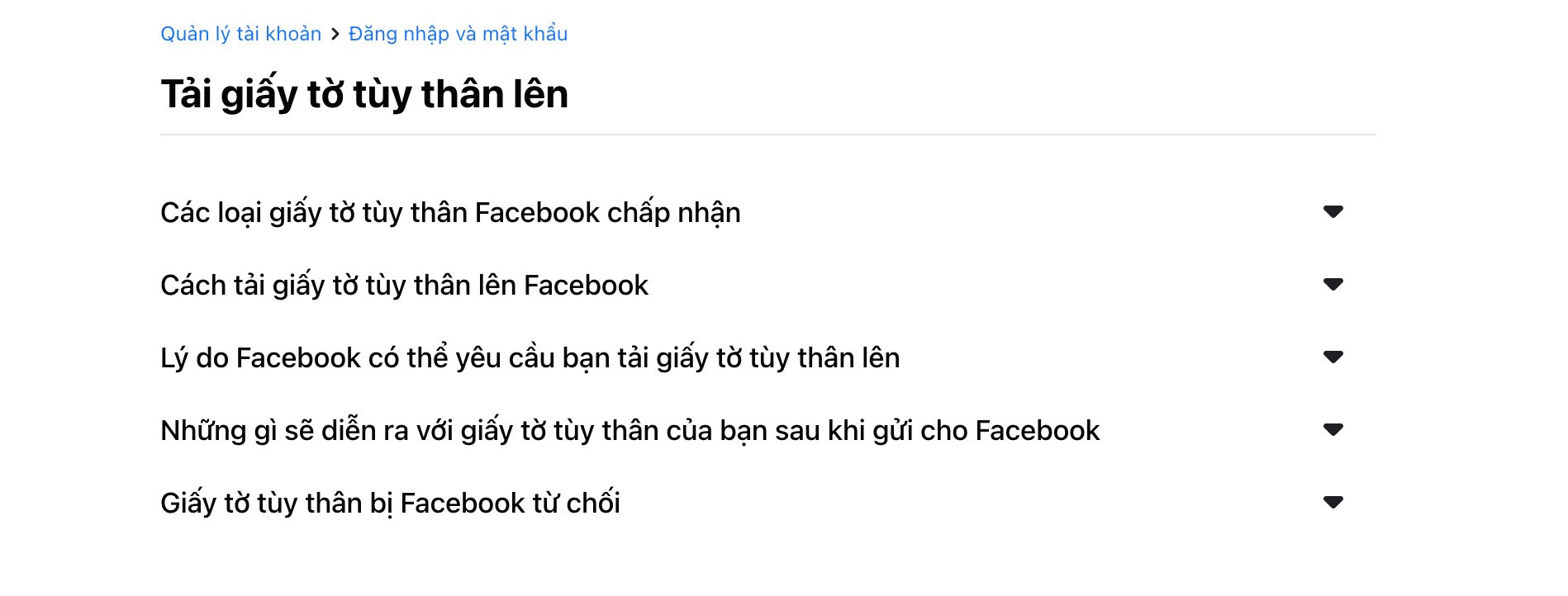
Bước 2: Bạn ấn vào nút “bắt đầu” để Facebook hỗ trợ trong việc đăng tải các loại giấy tờ cần thiết lên.
Bước 3: Ấn vào “chọn tệp” để tải 2 bức ảnh CCCD mặt trước và mặt sau lên, kết hợp chọn thêm một ảnh chân dung để xác minh các thông tin trên là của cùng một người.
Lưu ý: Hình ảnh các loại giấy tờ cần phải rõ nét, đầy đủ các thông tin. Hình ảnh quá mờ, mất góc sẽ không được Facebook chấp nhận.
Bước 4: Nhập địa chỉ email của bạn vào ô bên dưới hoặc số điện thoại để xác minh thông tin.

Các thông tin này sẽ được Facebook lưu giữ lại một cách an toàn nhất để sử dụng lại sau này nếu lỡ mật khẩu bạn có bị mất sẽ có thể dùng cách này để lấy lại được.
Những cách lấy lại mật khẩu Facebook khác mà bạn có thể áp dụng
Bên cạnh hình ảnh, bạn còn có thêm các cách thông dụng khác nếu chẳng may quên lưu mật khẩu Facebook:
Sử dụng email hoặc số điện thoại để lấy lại mật khẩu Facebook
Bước 1: Trong giao diện Facebook lúc chưa đăng nhập sẽ có mục “quên mật khẩu”, bạn ấn vào đó => nhập số điện thoại hoặc email.

Bước 2: Mã code sẽ được gửi tới số điện thoại hoặc email, bạn dùng code để nhập vào ô.
Sau khi nhập xong code, Facebook sẽ gợi ý bạn đổi lại mật khẩu mới, sau đó bạn có thể lựa chọn đăng xuất hoặc duy trì đăng nhập đối với các thiết bị điện tử khác bạn từng dùng để đăng nhập vào Facebook cá nhân của mình.
- Đánh giá: 9/10
- Ưu điểm: Lấy lại mật khẩu nhanh chóng.
- Nhược điểm: Bạn cần phải có mã code mới có thể thực hiện khôi phục lại tài khoản.
Xem thêm: Tìm Facebook Qua Hình Ảnh
Sử dụng mã khôi phục để lấy lại mật khẩu Facebook
Bước 1: Bạn ấn vào “cài đặt quyền riêng tư” => cài đặt => “bảo mật và đăng nhập”.
Bước 2: Ấn vào mục “xác thực hai yếu tố” để xem chi tiết.
Bước 3: Bạn sẽ nhìn thấy mục nhỏ “mã khôi phục” => ấn vào để hiển thị mã.
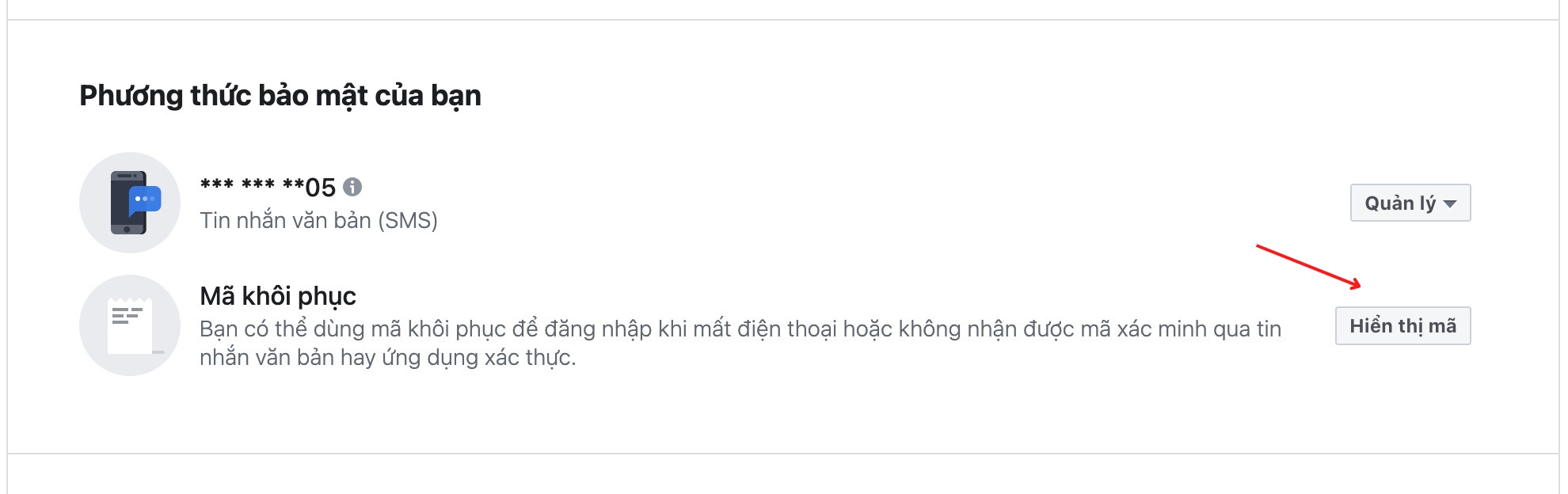
Bước 4: Lựa chọn sao chép một hoặc nhiều mã và lựa chọn nơi để lưu trữ mã như trong ứng dụng ghi chú của điện thoại hoặc chọn chụp lại màn hình để lưu thông tin.
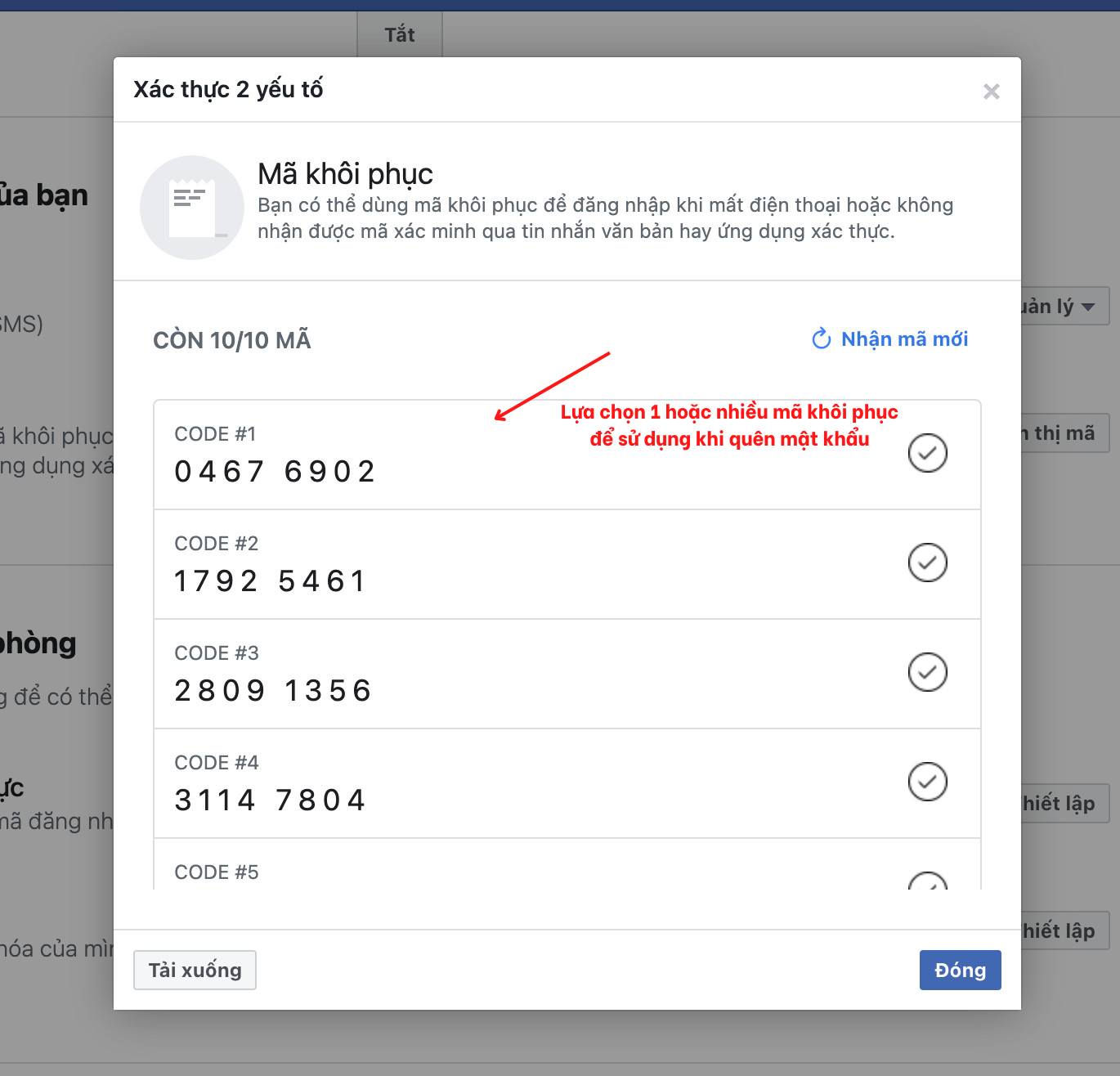
Mã khôi phục sẽ được sử dụng trong trường hợp bạn quên mật khẩu, lúc này bạn ấn vào mục mã khôi phục, nhập một trong các mã đã có lưu giữ lại lúc trước là đã có thể đăng nhập lại vào Facebook một cách dễ dàng.
Những lưu ý khi thực hiện lấy mật khẩu Facebook bằng hình ảnh
Sẽ có một vài thao tác trên hiện Facebook đã tiến hành thay thế như mục “liên hệ đáng tin cậy”:
- Bạn không cần phải cài đặt đăng nhập bằng hình ảnh như trước đây bởi Facebook hiện đã có tính năng “lưu mật khẩu” cho lần đăng nhập sau.
- Bạn có thể dễ dàng khôi phục lại mật khẩu đã quên chỉ bằng Email hoặc số điện thoại.
- Các thao tác này trên điện thoại và máy tính được thực hiện như nhau.
Việc quên mật khẩu sẽ trở nên dễ dàng hơn khá nhiều nếu bạn áp dụng theo một trong các cách trên đây mà Tâm Blogs vừa hướng dẫn. Ngoài cách lấy mật khẩu Facebook bằng hình ảnh trên, bạn có thể áp dụng song song với nhiều cách khác nhau để thử, chúc bạn có thể thực hiện thành công các thao tác trên.